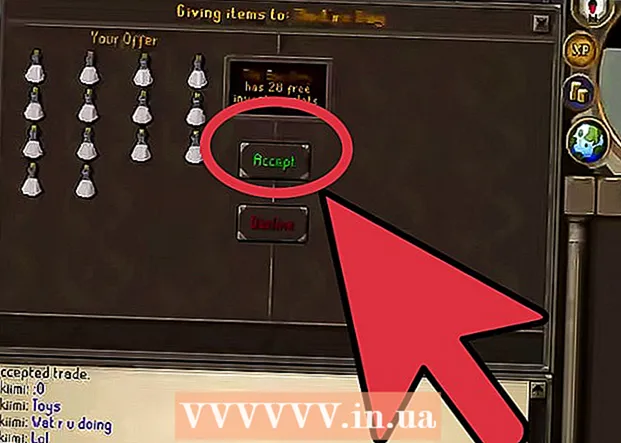రచయిత:
Lewis Jackson
సృష్టి తేదీ:
9 మే 2021
నవీకరణ తేదీ:
1 జూలై 2024

విషయము
ఈ వికీ వెరిజోన్ FIOS సేవ (వెరిజోన్ FIOS) తో ప్రత్యేక రౌటర్ (రౌటర్) ను ఎలా ఉపయోగించాలో నేర్పుతుంది. ప్రైవేట్ రౌటర్ను ఉపయోగిస్తున్నప్పుడు, మేము రౌటర్ను అద్దెకు తీసుకునే ఇబ్బందిని దాటవేయవచ్చు మరియు నెట్వర్క్పై మరింత నియంత్రణ పొందవచ్చు. మీరు టీవీ లేకుండా FIOS ఇంటర్నెట్ సేవను ఉపయోగిస్తే, మీరు సులభంగా మరొక రౌటర్కు మారవచ్చు. అయినప్పటికీ, FIOS సేవ టెలివిజన్ను కలిగి ఉంటే, ప్రోగ్రామ్ లిస్టింగ్ల వంటి ఇంటర్నెట్ టీవీ సేవను నిర్వహించడానికి మీరు MoCA అడాప్టర్ (ధరలు $ 20-80 వరకు ఉంటాయి) కోసం అదనంగా చెల్లించాలి. అవసరాలు మరియు డిజిటల్ వీడియో రికార్డర్ (DVR).
దశలు
2 యొక్క 1 వ భాగం: నెట్వర్క్ను సిద్ధం చేయండి
ఆప్టికల్ నెట్వర్క్ టెర్మినల్ యాక్టివ్ (ఆప్టికల్ నెట్వర్క్ టెర్మినల్, సంక్షిప్త ONT) కు రౌటర్ ఎలా కనెక్ట్ అయిందో నిర్ణయించండి. మీ వెరిజోన్ రౌటర్ ఈథర్నెట్ కేబుల్తో WAN / ఇంటర్నెట్ పోర్ట్కు కనెక్ట్ అయితే మరియు పోర్ట్ లైట్ వెలిగిస్తే, మీరు పూర్తి చేసారు. ఇది విలక్షణమైన సెటప్. రౌటర్ ఈథర్నెట్ (తరచుగా పాత సెటప్లో కనిపిస్తుంది) కాకుండా కోక్స్ కేబుల్ (టీవీ కేబుల్) ఉపయోగించి ONT కి కనెక్ట్ అయితే, మనం మరికొన్ని దశలను చూడాలి.

మీరు కోక్స్ కనెక్షన్ను ఉపయోగిస్తుంటే ఈథర్నెట్ కేబుల్కు మారండి. మీరు ఇప్పటికే ఈథర్నెట్ ద్వారా కనెక్ట్ అయి ఉంటే, తదుపరి దశకు వెళ్లండి. కాకపోతే, ఈథర్నెట్ కేబుల్కు మార్చడానికి ఈ క్రింది దశలు మీకు సహాయపడతాయి:- ఇంట్లో చురుకైన ఆప్టికల్ ఫైబర్ నెట్వర్క్ టెర్మినల్స్ కనుగొనండి. ONT వెరిజోన్ లోగోతో వెండి లేదా తెలుపు బూడిద పెట్టెలో వస్తుంది, ఇది సాధారణంగా ప్రజలకు అందుబాటులో ఉండదు. పరికరం ఇంటి వెలుపల, ఎక్కడో ఫోన్ పెట్టె దగ్గర అమర్చవచ్చు.
- ఈథర్నెట్ పోర్ట్ను కనుగొనండి. ఈ పోర్ట్ సాధారణంగా పరికరం దిగువన కొన్ని ఆకుపచ్చ LED ల దగ్గర ఉంటుంది. ఈథర్నెట్ పోర్టును ఆక్సెస్ చెయ్యడానికి మీరు కవర్ను విప్పు లేదా తీసివేయవలసి ఉంటుంది.
- వెరిజోన్ FIOS రౌటర్ యొక్క WAN / ఇంటర్నెట్ పోర్ట్ నుండి ఈథర్నెట్ కేబుల్ను ONT పరికరంలోని ఈథర్నెట్ పోర్ట్కు కనెక్ట్ చేయండి. ఈథర్నెట్ పోర్ట్ పనిచేయకపోవడంతో తాత్కాలికంగా కోక్స్ కేబుల్ ఉంచండి.
- ONT పరికరంలో ఈథర్నెట్ పోర్ట్ను ప్రారంభించడానికి వెరిజోన్ FIOS మద్దతు (800-837-4966) కు కాల్ చేయండి. మార్పిడి చేయడానికి మద్దతు కోసం వేచి ఉన్నప్పుడు కోక్స్ కనెక్షన్ను ఉపయోగించడం కొనసాగించండి.

మీకు FIOS TV సేవ ఉంటే MoCA అడాప్టర్ కొనండి. టీవీ వెరిజోన్ FIOS సేవను ఉపయోగిస్తుంటే, క్రొత్త రౌటర్కి మారడం వలన కొన్ని ఇంటర్నెట్ టీవీ ఫీచర్లు పనిచేయడం ఆగిపోతాయి (ప్రోగ్రామ్ జాబితాలు, డిమాండ్ మరియు డిజిటల్ రిసీవర్ వంటివి). MoCA అడాప్టర్ టీవీ సేవ మునుపటిలాగే పని చేస్తుంది. కొంతమంది ప్రసిద్ధ నిర్మాతలు యాక్టింటెక్ మరియు TRENDnet.- మీరు ప్రత్యేక రౌటర్ ఉపయోగిస్తే రిమోట్ డివిఆర్ హెడ్ను ప్రోగ్రామ్ చేసే సామర్థ్యం అందుబాటులో ఉండదు. హోమ్ డివిఆర్ ఫీచర్లు ఇప్పటికీ అందుబాటులో ఉన్నాయి.
2 యొక్క 2 వ భాగం: క్రొత్త రౌటర్ను కనెక్ట్ చేస్తోంది

వెరిజోన్ రౌటర్ నుండి కోక్స్ కేబుల్ను డిస్కనెక్ట్ చేయండి. మీరు ఈథర్నెట్కు మారమని అడుగుతూ వెరిజోన్కు ఫోన్ చేస్తే, కోక్స్ కేబుల్ సేవ నిలిపివేయబడిన తర్వాత మీకు ఇంటర్నెట్ సదుపాయం ఉందని నిర్ధారించుకోండి.
వెబ్ బ్రౌజర్ని తెరిచి వెళ్ళండి http://192.168.1.1. ఇది వెరిజోన్ రౌటర్లలోని డిఫాల్ట్ గేట్వే చిరునామా.
మీ రౌటర్లోని పాస్వర్డ్తో సైన్ ఇన్ చేయండి. వినియోగదారు పేరు అడ్మిన్ మరియు పాస్వర్డ్ రౌటర్ యొక్క పాచ్లో ఉంటుంది.మీరు రౌటర్ పాస్వర్డ్ను మార్చినట్లయితే, మీరు ఎంచుకున్న పాస్వర్డ్ను ఉపయోగించండి.
క్లిక్ చేయండి నా నెట్వర్క్ (నా నెట్వర్క్) నిర్వాహక పేజీలో. ఈ ఎంపిక ఎగువ ఎడమ మూలలో ఉంది.
క్లిక్ చేయండి నెట్వర్క్ కనెక్షన్లు (నెట్వర్క్ కనెక్షన్లు). ఈ ఎంపిక ఎడమ వైపున ఉన్న మెనులో ఉంది.
క్లిక్ చేయండి బ్రాడ్బ్యాండ్ కనెక్షన్ (బ్రాడ్బ్యాండ్ కనెక్షన్).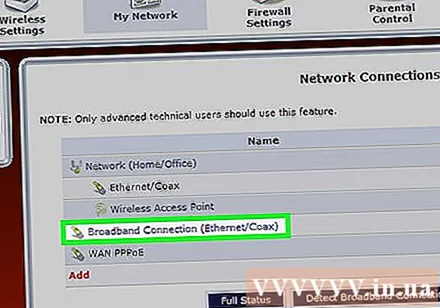
క్లిక్ చేయండి సెట్టింగులు (అమరిక).
క్రిందికి స్క్రోల్ చేసి క్లిక్ చేయండి విడుదల (విడుదల) "DHCP లీజు" క్రింద. రౌటర్ ఇంటర్నెట్ నుండి డిస్కనెక్ట్ చేయబడుతుంది.
క్లిక్ చేయండి వర్తించు (వర్తించు) మరియు వెంటనే రౌటర్ను డిస్కనెక్ట్ చేయండి. మీరు వెరిజోన్ రౌటర్ వెనుక ఉన్న పోర్ట్ నుండి పవర్ కార్డ్ మరియు ఈథర్నెట్ కేబుల్ రెండింటినీ క్లిక్ చేసిన తర్వాత దాన్ని తీసివేయాలి. వర్తించు ఉత్తమ ఫలితాల కోసం.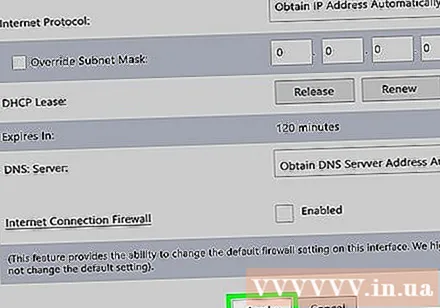
కొత్త రౌటర్ యొక్క WAN / ఇంటర్నెట్ పోర్టులో ఈథర్నెట్ కేబుల్ను ప్లగ్ చేయండి. మీ వెరిజోన్ రౌటర్ నుండి మీరు అన్ప్లగ్ చేసిన అదే ఈథర్నెట్ కేబుల్ ఇదే.
క్రొత్త రౌటర్ను ప్రారంభించండి. కొన్ని నిమిషాల తరువాత, రౌటర్ ONT పరికరం నుండి వెరిజోన్ FIOS IP చిరునామాను అందుకుంటుంది మరియు ఇంటర్నెట్కు కనెక్ట్ అవుతుంది.
కొత్త రౌటర్ ద్వారా కంప్యూటర్ను ఇంటర్నెట్కు కనెక్ట్ చేయండి. ఈ ప్రక్రియ రౌటర్ ద్వారా మారుతుంది. రౌటర్ Wi-Fi కి మద్దతు ఇస్తే, మీరు ఆ విధంగా కనెక్ట్ చేయవచ్చు. మీరు ఈథర్నెట్ ద్వారా కనెక్ట్ కావాలనుకుంటే, మీ కంప్యూటర్ యొక్క నెట్వర్క్ పోర్ట్ నుండి మీ రౌటర్లోని LAN పోర్ట్లలో ఒకదానికి ఈథర్నెట్ కేబుల్ను ప్లగ్ చేయండి.
- రౌటర్ కోసం వైర్లెస్ యాక్సెస్ పాయింట్ పేరు సాధారణంగా తయారీదారు లేదా ఉత్పత్తి నమూనాకు సంబంధించినది. లాగిన్ ఎలా చేయాలో సూచనల మాన్యువల్లో మరిన్ని చూడండి.
- మీ క్రొత్త రౌటర్ మరొక నెట్వర్క్ కోసం ప్రత్యేకంగా కాన్ఫిగర్ చేయబడితే, మీరు మీ పరికరాన్ని పూర్తిగా రీసెట్ చేయాల్సి ఉంటుంది. మీ రౌటర్ యొక్క మాన్యువల్లో నిర్దిష్ట సూచనలు చూడవచ్చు, కాని సాధారణంగా ఈ ప్రక్రియ చాలా సులభం. రౌటర్ వెనుక భాగంలో ఉన్న "రీసెట్" అని లేబుల్ చేయబడిన చిన్న రంధ్రంలోకి కాగితం క్లిప్ చివరను నేరుగా నొక్కండి.
టీవీ ప్రాప్యతను పూర్తిగా పునరుద్ధరించడానికి MoCA అడాప్టర్ను కనెక్ట్ చేయండి. టీవీ యొక్క ఆన్లైన్ సిగ్నల్ను మళ్లీ డీకోడ్ చేయడానికి రిసీవర్ను పొందడానికి ఈ దశలను అనుసరించండి:
- MoCA అడాప్టర్లోని పోర్ట్కు ముందు వెరిజోన్ రౌటర్లోకి ప్లగ్ చేయడానికి ఉపయోగించే కోక్స్ కేబుల్ను కనెక్ట్ చేయండి.
- MoCA అడాప్టర్లోని పోర్టులో ఈథర్నెట్ కేబుల్ను ప్లగ్ చేయండి.
- మీ రౌటర్లో అందుబాటులో ఉన్న LAN పోర్ట్లలో ఒకదానికి ఈథర్నెట్ కేబుల్ యొక్క మరొక చివరను ప్లగ్ చేయండి.
- కొన్ని సెకన్ల పాటు టీవీ డీకోడర్ రిసీవర్ను డిస్కనెక్ట్ చేసి, ఆపై దాన్ని తిరిగి ప్లగ్ చేయండి.
హెచ్చరిక
- మూడవ పార్టీ రౌటర్ల వాడకానికి వెరిజోన్ అధికారికంగా మద్దతు ఇవ్వదు. నెట్వర్క్లో ఏదో తప్పు జరిగితే, సమస్యను పరిష్కరించడానికి మునుపటి సెట్టింగ్ను పునరుద్ధరించమని వారు మిమ్మల్ని అడగవచ్చు.